Как восстановить переписку Whatsapp?
При смене телефона или изменения настроек можно случайно удалить переписку в Ватсапе. В такой ситуации юзеры не всегда знают способы. В этой статье будет рассказано о том, как вернуть удаленные диалоги.
Бесплатный мессенджер Whatsapp сохраняет чаты за неделю автоматически, создавая резервные копии данных ежедневно в 02.00. ночи. Также дополнительно возможна настройка телефона, чтобы беседы сохранялись в виртуальном облаке. В случае, когда не удается вернуть файлы из облачного хранилища, потребуется удалить , переустановить программу.
Ниже в тексте рассмотрим подробнее восстановление переписки в Ватсап на различных устройствах.
1.1.Iphone. Как восстановить whatsapp из резервной копии icloud?
Чтобы вернуть чат из iCloud, потребуется предварительно создать копию данных на Айфон. Существует определенная инструкция:
- Запустить Вацап.
- Войти в меню настроек.
- Открыть вкладку «Чаты».
- Выбрать команду «Копирование».
- Кликнуть на кнопку «Сделать копию».
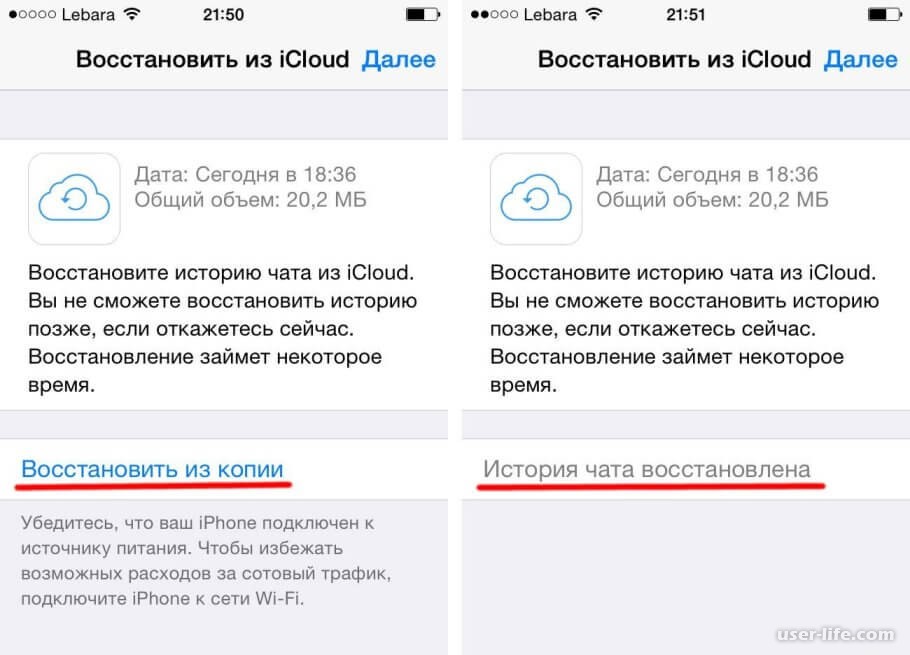
Дополнительно можно настроить резервирование автоматически в настройках. Использование этой функции создаст копию переписки, медиафайлов в iCloud аккаунт. Создание архива занимает несколько минут в зависимости от скорости интернет-соединения.
Чтобы восстановить беседы на iPhone, следует соблюдать правила:
- При резервном копировании нужно использовать единственный телефонный номер.
- Сохранять копии на другие учетные записи запрещено.
При возникновении неполадок нужно удостовериться в том, что пользователь активирован в iCloud, в облачном хранилище хватает места. Детальные сведения о восстановлении чата можно получить в технической службе Apple.
Внимание! iCloud функционирует лучше в тех местах, откуда чаще подключаются юзеры.
1.2.Андроид
Устройства на андроиде позволяют резервировать данные на Гугл Диск или сохранять архив диалогов ежедневно в автоматическом режиме в 2 часа утра. Резервное копирование на android осуществляется по пошаговой схеме:
- Запустить Вотсап.
- Выбрать «Меню».
- Открыть «Настройки»—«Чаты»—«Резервная копия чатов» или «Резервное копирование».
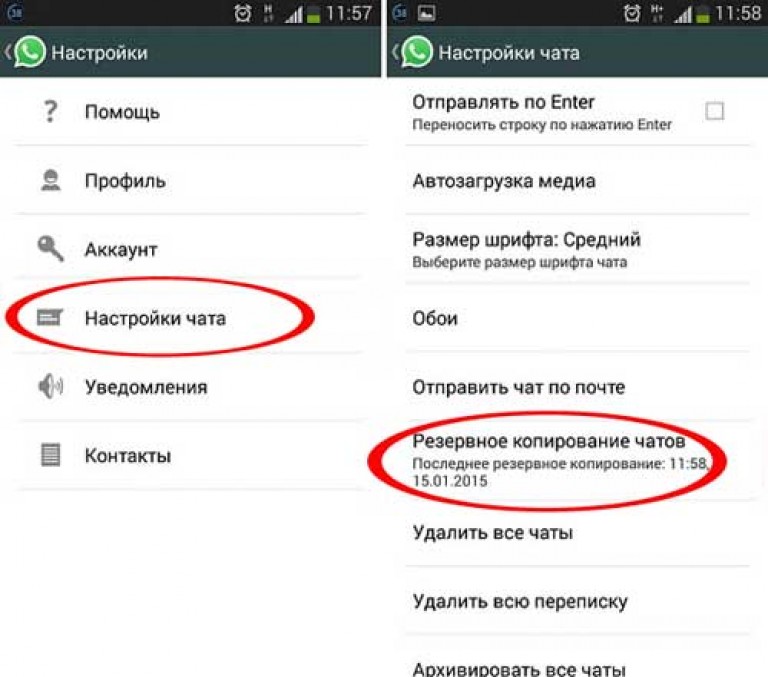
При отсутствии аккаунта Гугл необходимо его добавить или использовать действующую учетную запись. Созданные архивы сообщений, которые не обновлялись более года, удаляются. Во избежание потери копии следует сделать резервное копирование в Ватсапе. После обновления архива сообщений другие архивы будут заменены.
При восстановлении в Вотсапе резервной копии потребуется кликнуть команду «Восстановить» и подтвердить телефонный номер. Случается, что мессенджер не обнаруживает копии по следующим причинам:
- отсутствия подключения к нужной учетной записи;
- использование другого номера телефона;
- повреждение истории СМС /sd-карты;
- отсутствие копии.
Чтобы перенести данные на новое устройство, нужно зайти с компьютера в проводник, найти путь: /sdcard/WhatsApp/Databases.
Первый способ – резервное копирование
Если собеседник удалил сообщение в Ватсапе, его можно восстановить с помощью функции резервного копирования. Эта опция доступна в устройствах, работающих на
операционной системе Android. В гаджетах на iOS, из-за особенностей прошивки, получить доступ к подобной информации невозможно.
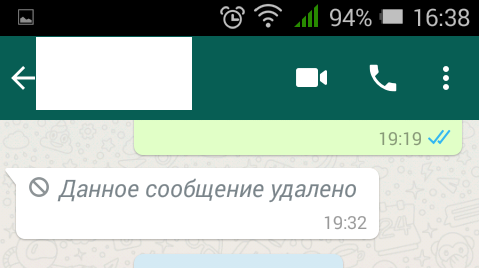
Удаленное сообщение WhatsApp
Для восстановления стертых из переписки сообщений нужно удалить приложение, а затем заново его скачать и установить.
В работе мессенджера WhatsApp есть системная ошибка, не исправленная до сих пор. Благодаря ей и можно читать стертые сообщения. Архив чата сохраняется в резервной копии по умолчанию каждую ночь. Из этой копии и можно восстановить удаленную переписку, только если устройство не перезагружалось и если архив еще не успел обновиться. Данные стираются 1 раз в сутки приблизительно в 2 часа ночи по московскому времени. Т.е. на восстановление удаленного собеседником сообщения у Вас есть от нескольких часов до суток.
Будьте осторожны – таким способом можно потерять переписку, которую вели перед загрузкой резервной копии.
Для переустановки программы Ватсап последовательно выполните несколько шагов:
- Закройте мессенджер.
- Зайдите в меню “Настройки” Вашего устройства и откройте вкладку управления приложениями.
- Найдите в списке WhatsApp и запустите процесс удаления утилиты со всеми компонентами.
- Перезагрузите устройство.
- Снова загрузите мессенджер и установите. Скачивать лучше с надежных сайтов, например из Play Market.
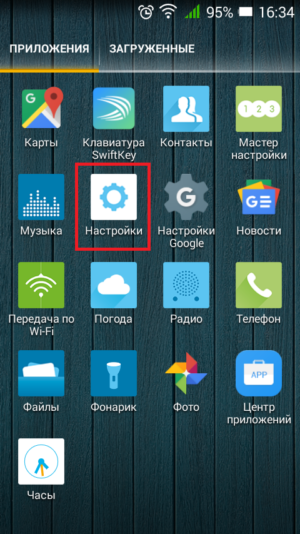
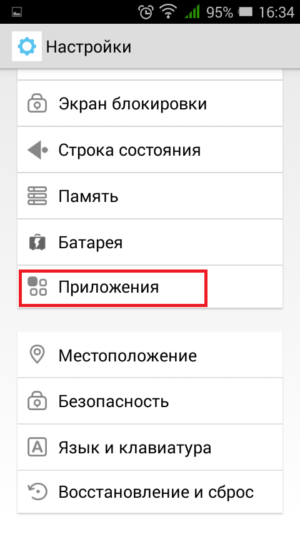
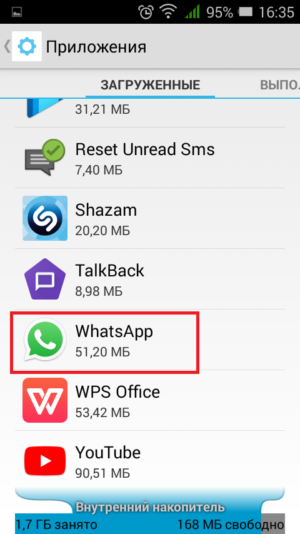
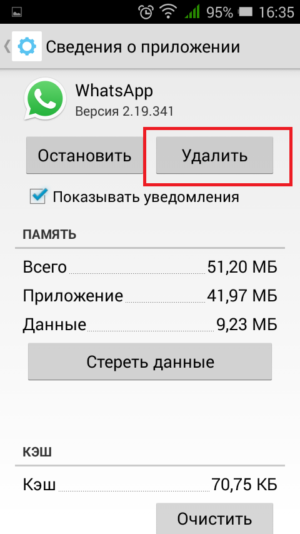
Для входа в приложение снова введите свои данные, использовавшиеся при регистрации. Когда авторизация пользователя пройдет успешно программа автоматически загрузит архив из хранилища. И сообщения, которые собеседник удалил можно будет прочесть. Послания, удаленные Вами также восстановятся.
Как восстановить резервную копию в WhatsApp
Куда проще дела обстоят с восстановление всей переписки целиком, которая удаляется при переустановке приложения или смене устройства. Как ни странно, методика здесь примерно та же, только предугадывать заранее ничего не придётся. Главное – заранее настроить автоматическое сохранение резервной копии, привязав к аккаунту WhatsApp хранилище Google Drive, если у вас Android, и iCloud – если iOS.
-
и запустите его у себя на смартфоне;
- Введите свой номер телефона, к которую привязан аккаунт;
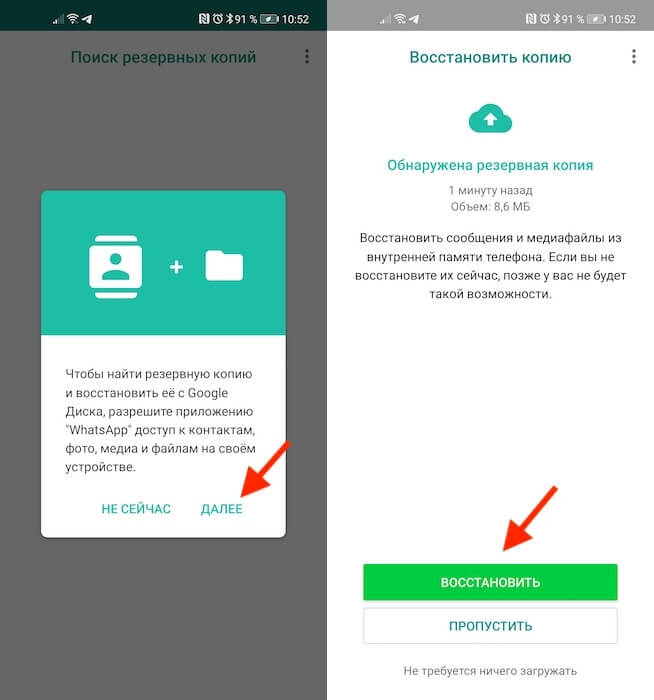
Восстановить резервную копию в WhatsApp можно только при переустановке приложения
- Подтвердите восстановление из резервной копии и выберите нужную;
- Дождитесь, пока все сообщения восстановятся, и переходите к общению.
Очень важно заранее включить автоматическое сохранение резервной копии, чтобы вы имели возможность восстановить всю свою переписку, если вдруг это станет нужно. По умолчанию резервные копии включают в себя текстовые сообщения, голосовые сообщения, фотографии, но не видеоролики. Это сделано из соображений экономии пространства в облаке. Но при желании вы можете включить сохранение видео, если считаете, что они для вас важны, либо, если у вас есть действующая подписка на Google Drive.
#3. Как восстановить последние сообщения чата WhatsApp без потери новой чат-истории?
Мы знаем, что новые сообщения, отправленные/полученные после резервного копирования и удаленные до следующего резервного копирования, не могут быть восстановлены. Если вы хотите сохранить копию новых WhatsApp сообщений, вам можете создать копию вручную через WhatsApp > Кнопка Меню > Параметры > Параметры Чата > Резервное копирование разговоров. Обычно файл резервной копии созданный вручную сохраняется как «msgstore.db.crypt7» в папке /sdcard/WhatsApp/Databases. Переименуйте этот файл резервной копии чата во что-то вроде «msgstore.db.crypt7.newest» или «msgstore.db.crypt7.current». Тем не менее, нет простого способа объединить ваши новые, старые и восстановленные сообщения.
Если вы просто удалить некоторые очень важные сообщения без резервного копирования, как вы можете получить их резервного копирования? Мы рекомендуем этот восстановитель данных на Android, который прост в использовании и вы можете скачать его бесплатно. Вы можете восстановить WhatsApp сообщения без резервного копирования с помощью этого восстановителя данных на Android следующим образом.
- Когда вы по ошибке удалили чат-историю WhatsApp, ваши сообщения будут фактически сохранены на внутренней памяти вашего телефона или SD карты до тех пор, пока они не будут полностью стерты с вашего мобильного телефона тогда, когда вы будете сохранять новые файлы или данные на вашем телефоне. Так что не используйте ваш телефон в настоящее время для предотвращения перезаписи данных новых файлов вместо удаленных.
- Установите программу восстановления данных для Android мобильных телефонов на вашем ПК Windows.
- Используйте восстановление данных для проверки вашего Android телефона. Он поддерживает до 2000 Android устройств, включая мобильные телефоны Samsung, LG, HTC, Motorola, Lenovo, Nexus, ZTE, Huawei, Xiaomi, Blu или другие телефоны и планшеты на Android основе.
- Верните ваши потерянные сообщения WhatsApp и экспортируйте их из вашего мобильного телефона на компьютер.
Теперь скачайте программу восстановления данных для мобильных телефонов Android ниже и выполните описанные ниже шаги, чтобы восстановить удаленные сообщения WhatsApp без резервных копий на Samsung или других Android телефонах. Примечание: Это программа именно для рабочего стола Windows и Mac, и вы не сможете загрузить ее на ваш телефон или другие компьютеры. Этот файл содержит как пробную версию, так и полную версию программы. Вы можете заказать лицензионный ключ онлайн, чтобы получить его по электронной почте, а затем разблокировать полную версию, введя уже приобретенный ключ.
Шаг 1. Включите опцию USB-отладки на вашем андроиде.
Вот пошаговое руководство показывает, как можно включить USB отладки на телефонах Android, или если вы пользователей телефонов Samsung Galaxy, посмотрим, как включить отладку USB на телефонах Samsung Galaxy.
Шаг 2: Подключите ваш телефон к компьютеру через USB

Запустите Android восстановитель данных на вашем компьютере. Используйте ваш USB кабель для соединения вашего мобильного телефона и компьютера. Программа восстановления данных может автоматически обнаружить ваш мобильный телефон и установить связь между приложением восстановления данных и вашим телефоном.
Шаг 3: Проанализируйте свой мобильный и просканируйте его на предмет удаленных сообщений WhatsApp на Android

Программа восстановления данных на Android теперь проведет анализ вашего телефона. Он будет проверять версию вашего Android, поддержку драйверов, и т.д. Перед тем как разрешить программе восстановления данных на Android сканировать ваш телефона, вы можете выбрать файл, который бы вы хотели восстановить. Но это не обязательно, вы можете оставить настройки по умолчанию, тогда помощник восстановления данных будет сканировать все файлы и данные на телефоне. Рекомендуется выбирать файлы определенного типа, который необходимо восстановить, в данном случае это WhatsApp сообщения и документы, так как это может сузить поиск и сэкономить вам много времени. Смотрите снимок содержимого экрана ниже. Также можно использовать эту программу для восстановления потерянных фотографий, видео, контактов, текстовых сообщений, истории вызовов, музыки и т.д.
- Пошаговое восстановления удаленных фотографий и видео с мобильного телефона Samsung galaxy
- Пошаговое восстановление удаленных текстовых сообщений с мобильного телефона Samsung
- Восстановление данных мобильного после сброса к заводским настройкам
Шаг 4. Как восстановить удаленную чат-историю WhatsApp без резервных копий?
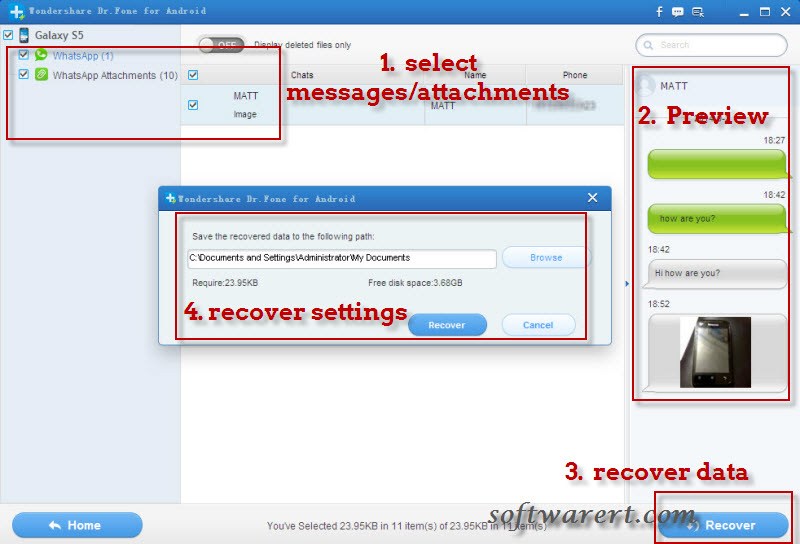
Теперь нажмите кнопку Далее в нижнем правом углу на экране вверху, чтобы разрешить инструменту восстановления данных Android просканировать ваш смартфон Samsung или другое Android устройство. Этот инструмент может найти потерянные файлы и данные во внутренней памяти или во внешнем хранилище данных. Страница результатов будут разгруппирована на различные категории, и вы можете открыть любую из них, чтобы просмотреть и найти данные, а также восстановить любой элемент или данные на ваш компьютер и мобильный телефон.
Вы можете выбрать для восстановления определенные данные WhatsApp, сообщения чата, фотографии, видео, вложения. Можно выбирать и экспортировать любые из них или сразу все на свой компьютер. Программа восстановления данных совместима почти со всеми смартфонами Samsung и другими Android телефонами, как HTC, Motorola, Sony, Lenovo, Huawei и ZTE, LG. Скачать видео с ютуба на андроид вы можете с помощью приложений.
Обратитесь к этому руководству, если вы используете WhatsApp на iPhone: шаги для восстановления чатов whatsApp на iPhone. Однако не получится объединить ваши новые, уже восстановленные сообщения со старыми сообщениями WhatsApp.
Каким образом посмотреть удаленные сообщения при через «dr.fone»
Прочитать удалённую переписку в мессенджере WhatsApp на Андроид вам поможет « dr.fone – Recover ». Это одна из лучших программ для восстановления данных, поддерживающая восстановление данных на более чем 6000 Android-устройств. Кроме восстановления сообщений с её помощью вы можете восстанавливать фотографии, контакты, журналы вызовов и другие типы файлов.
Программа требует рут-прав для работы с устройствами на ОС Андроид 8.0 и выше. С телефонами на базе ОС Andoird ниже восьмой версии рут не требуется.
- Установите и запустите «dr.fone»;
- После запуска нажмите на кнопку « Восстановить » (Recover);
- Подключите ваш телефон к ПК через ЮСБ-кабель;
- После того, как «dr.fone – Recover» обнаружит ваш девайс, выберите опцию « WhatsApp messages & Attachments » (сообщения и вложения Ватсап) из списка, а затем нажмите на « Next » (Далее);
Как восстановить backup-файл приложения WhatsApp на своем ПК
Шаг 1. Отыщите на своем мобильном резервную копию и перенесите ее на ПК. Найти ее можно по адресу sdcard/WhatsApp/Databases/msgstore.db.crypt , если вы используете телефон с ОС Андроид.
Если вы обладаете root-правами, то можно также взять базы:
При извлечении информации из копий msgstore.db или wa.db кроме номеров будут доступны и имена друзей из списка контактов.
Для iPhone backup-файл приложения расположен по адресу
Иногда бывает, что пользователи не видят и не находят этот файл. Тогда придется сделать нго вручную. Для этого подключите устройство к ПК и выполните копирование своего iPhone без использования шифрования.
Дальше нужно скачать приложение iPhone Backup Extractor. Для работы хватит и базовой бесплатной версии. Запустите приложение и щелкните по backup-файлу, который был создан парой минут ранее. Затем поставьте режим “Expert Mode”, выберете “Application”, а внутри найдите папку “net.WhatsApp.WhatsApp”. Затем “Extract Selected”. Среди всех полученных файлов будет один с названием “ChatStorage.sqlite”. В нем и находятся все ваши данные из приложения Ватсапп.
Шаг 2. загрузите WhatsApp Xtract 2.1 или версии 2.2 на ваш ПК и запустите процесс распаковки.
Шаг 3. Установите на свой ПК язык Python. Не бойтесь, ничего не нужно будет программировать.
Шаг 4. Откройте папку, куда вы до этого распаковали архив под названием WhatsApp Xtract. В нем найдите файл install pyCrypto.bat и запустите его от имени администратора.
Шаг 5. В той же папке от имени администратора запустите файлы “whatsapp_xtract_iphone.bat”, “whatsapp_xtract_android_crypted.bat” или “whatsapp_xtract_android.bat”, зависимо от используемого бэкапа. Можно просто перетащить нужный файл на whatsapp_xtract_drag’n’drop_database(s)_here.bat.
Теперь все готово. Как только закончится загрузка .bat-файла все ваши сообщения, переписка и другие данные будут отображены в том браузере, который вы используете по умолчанию.











